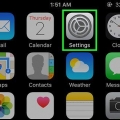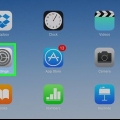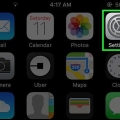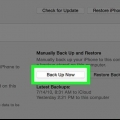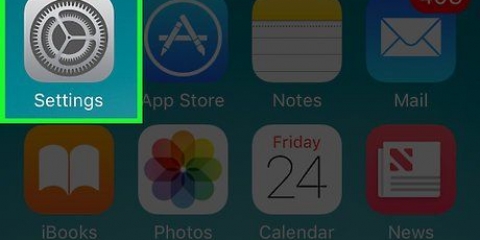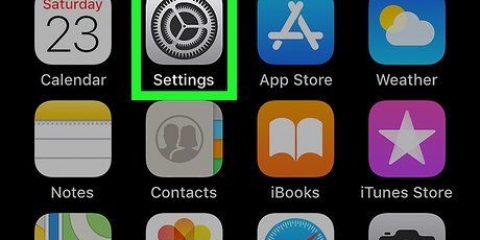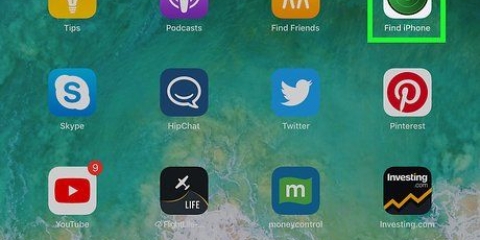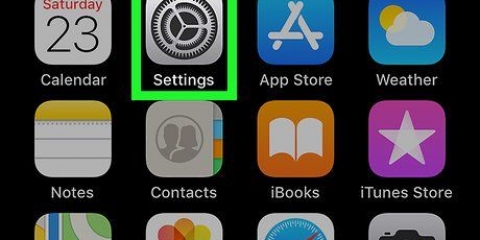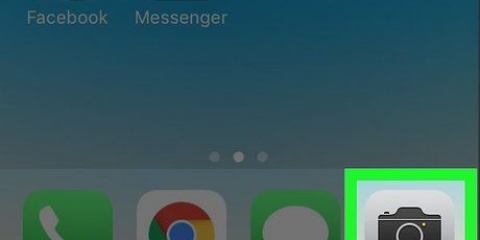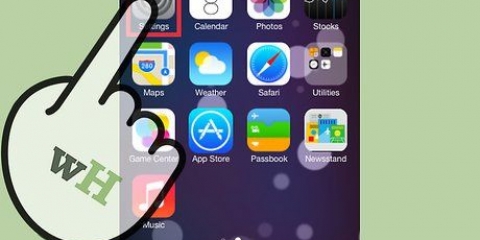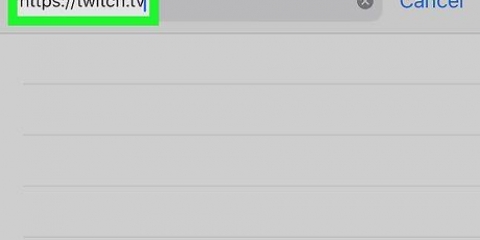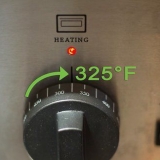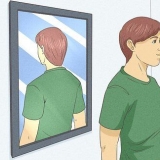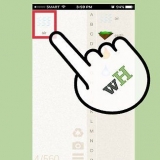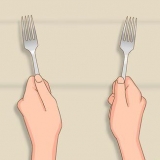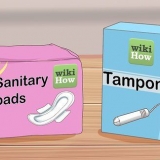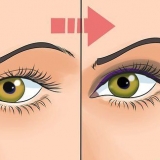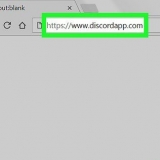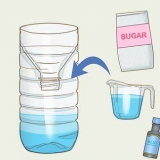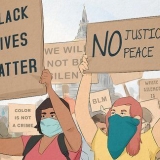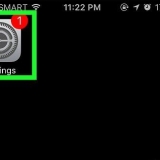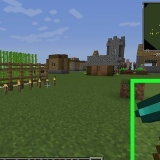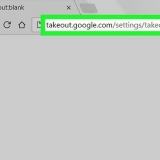Appuyez sur Connectez-vous à votre iPhone si vous n`êtes pas déjà connecté, puis entrez votre identifiant Apple et votre mot de passe. Appuyez ensuite sur « Connexion ». Si vous avez une ancienne version d`iOS, cette étape peut ne pas être nécessaire.



Sauvegarder un iphone avec icloud
Dans cet article, nous allons vous montrer comment sauvegarder les données de votre iPhone, telles que les photos et les notes, sur iCloud, le stockage cloud d`Apple.
Pas
Partie 1 sur 2: Connexion au Wi-Fi

1. Ouvrez les paramètres de votre iPhone. Vous pouvez reconnaître l`application Paramètres par une image d`engrenages (⚙️), vous la trouverez sur votre écran d`accueil.

2. Appuyez sur Wi-Fi. C`est en haut du menu Paramètres.
Pour effectuer une sauvegarde, vous avez besoin d`une connexion WiFi fonctionnelle.

3. Faites glisser « Wi-Fi » sur la position allumée. Le bouton deviendra maintenant vert.

4. Appuyez sur un réseau Wi-Fi. Sélectionnez un réseau dans la liste qui apparaît sous la section « Choisir un réseau ».
Entrez un mot de passe si vous y êtes invité.
Partie 2 sur 2: Configurer la sauvegarde

1. Ouvrir les paramètres. Appuyez sur "Paramètres" dans le coin supérieur gauche de l`écran pour revenir au menu principal Paramètres, si vous étiez toujours sur l`écran des paramètres Wi-Fi. Sinon, vous pouvez ouvrir à nouveau l`application Paramètres comme dans la section précédente.

2. Appuyez sur votre identifiant Apple. C`est la section en haut de l`écran où vous trouverez votre nom et votre photo, si vous en avez ajouté une.

3. Appuyez sur iCloud. C`est dans la deuxième section du menu.

4. Sélectionnez les données iCloud que vous souhaitez sauvegarder. Faites glisser les boutons à côté des applications que vous souhaitez sauvegarder en position marche (le bouton deviendra alors vert). Désormais, les données de ces applications seront enregistrées lorsque vous sauvegarderez votre téléphone avec iCloud.
Les données des applis qui ne sont pas allumées (le bouton est alors blanc) ne seront pas sauvegardées lors d`une sauvegarde.

5. Faites défiler vers le bas et appuyez sur Sauvegarde iCloud. C`est au bas de la deuxième section.

6. Faites glisser « Sauvegarde iCloud » sur la position activée. Désormais, votre iCloud sauvegardera votre iPhone tant qu`il sera connecté à un adaptateur et à un réseau Wi-Fi.
Vous pouvez démarrer la sauvegarde immédiatement en appuyant sur "Sauvegarder maintenant" en bas du menu.
Articles sur le sujet "Sauvegarder un iphone avec icloud"
Оцените, пожалуйста статью
Similaire
Populaire